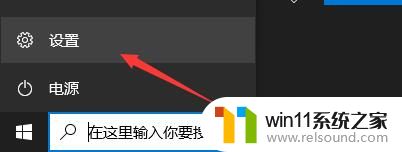镜像文件是esd的可以吗 Win10 ESD镜像安装教程
在现如今的科技发展日新月异的时代,操作系统的安装成为了每个电脑用户必须面对的问题,而对于Windows 10操作系统的安装,很多人可能会选择使用ESD镜像文件进行安装。ESD镜像文件是一种压缩文件格式,相比传统的ISO镜像文件,它更加节省空间,下载速度也更快。使用ESD镜像文件是否可行呢?本文将针对Win10 ESD镜像安装教程进行探讨,并为大家提供详细的指导。
操作步骤如下:
1、首先你要制作一个U盘启动盘。ESD文件无法在Windows下硬盘安装;u盘启动盘制作方法|U盘启动盘制作教程图解
2、U盘启动进入WinPE后,打开winntsetup(U盘启动盘中都有)。在“选择包含windows安装文件的文件夹”这里,点击“选择”找到你的Win10 ESD安装文件。“选择引导驱动器”默认为C盘,“安装磁盘的位置”是指你要把系统安装到哪个盘。比如C盘,或者D盘等。下面的“选项”一栏有一个“版本”,是指的所要安装的系统的版本。如果ESD文件中有多个版本的话,可以在这里进行选择。“挂载安装驱动器”默认为C盘。点击“开始安装”按钮,准备安装系统。
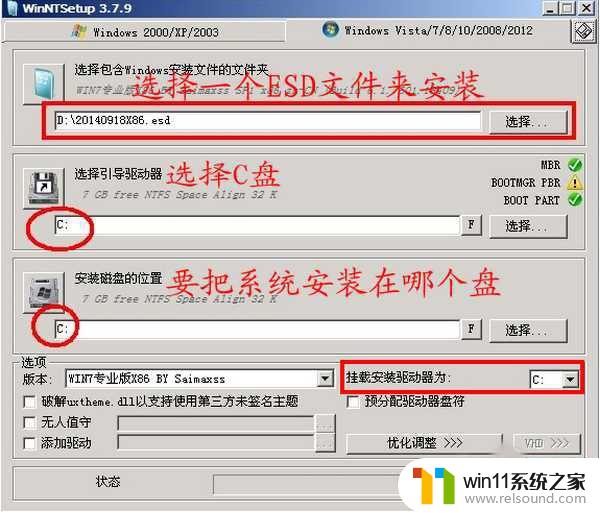
2、保持默认即可,点击“确定”继续。
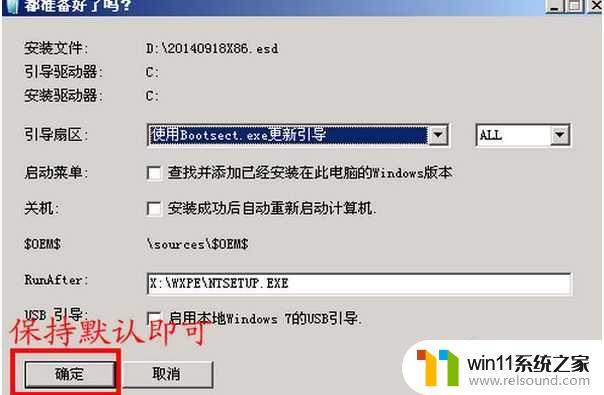
3、下面的过程开始解压缩ESD文件。直到100%完成。
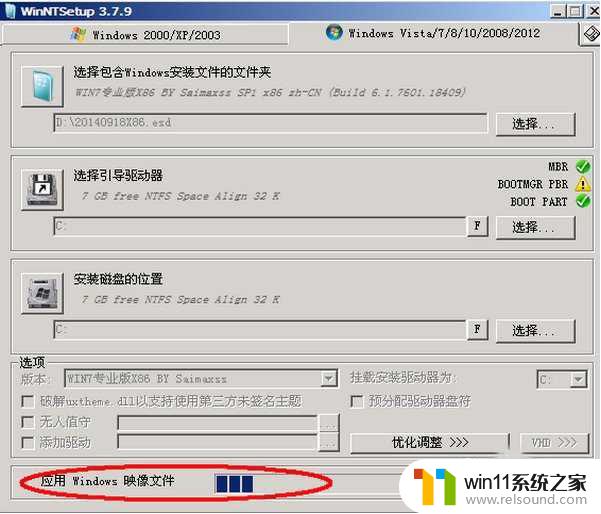
4、提示已完成后,我们点击确定电脑会重启启动,再继续下一步的安装过程。
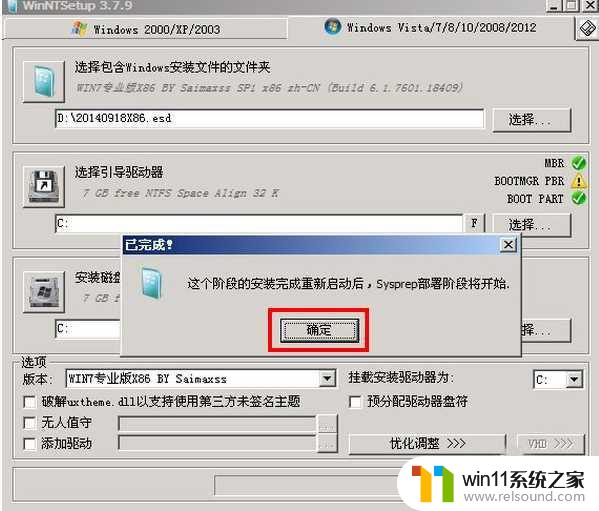
最后安装完成,进入桌面就OK了。
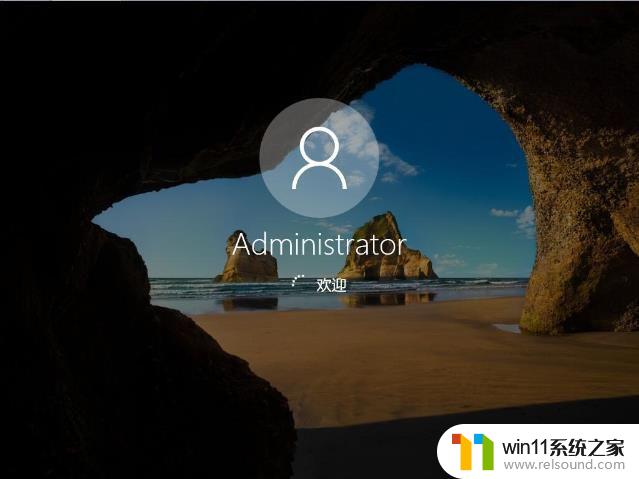
访问:
以上就是镜像文件是ESD格式的可行性的全部内容,若还有不清楚的地方,用户可以按照小编的方法进行操作,希望本文能够帮助到大家。